OCR significa reconocimiento óptico de caracteres. Es un software que es capaz de digitalizar documentos y convertirlos a formato de texto. Con el software OCR, puede convertir la imagen en texto directamente.
Hoy en día, cada vez más empresas utilizan software OCR en línea para la recopilación y el almacenamiento de datos. El software OCR gratuito puede escanear y digitalizar documentos en minutos. Esto mejorará la eficiencia general de la empresa al tiempo que garantiza que todos sus datos estén respaldados. Aún más impresionante es que el software OCR generalmente puede convertir muchas imágenes en texto a la vez para que las imágenes se puedan actualizar rápidamente. Por lo tanto, el software OCR es necesario para nuestra vida diaria. En esta publicación, presentaremos un software OCR gratuito que puede ayudarlo a convertir imágenes en texto directamente.
Contenido
1. Espacio OCR
OCR Space Online El servicio OCR convierte imágenes escaneadas de documentos de texto en archivos editables mediante el reconocimiento óptico de caracteres (OCR). El software OCR también puede obtener los textos de PDF. Este servicio de OCR en línea es de uso gratuito y no requiere registro. Simplemente cargue su archivo de imagen, luego podrá obtener el texto.
OCR Space toma imágenes JPG, PNG, GIF o documentos PDF como entrada. La única limitación del OCR en línea gratuito es que la imagen no puede superar los 5 MB. Al mismo tiempo, admite inglés, chino, francés, alemán y más de 20 idiomas.
Paso 1. Primero vaya al sitio web de OCR Space. Haga clic en el botón "Elegir archivo" para cargar la imagen que desea convertir en texto. También se admite Pegar URL en archivos de origen.
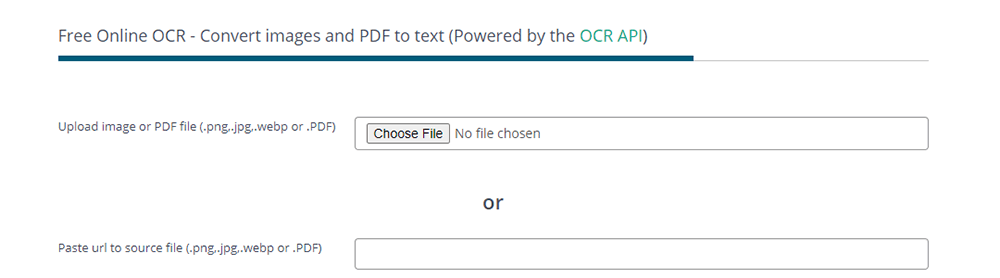
Paso 2. Luego debes elegir el idioma del texto en la imagen. También puede configurar su imagen en esta página haciendo clic en el botón correspondiente como desee. Después de la configuración, presione el botón "Iniciar OCR!" botón para extraer el texto.
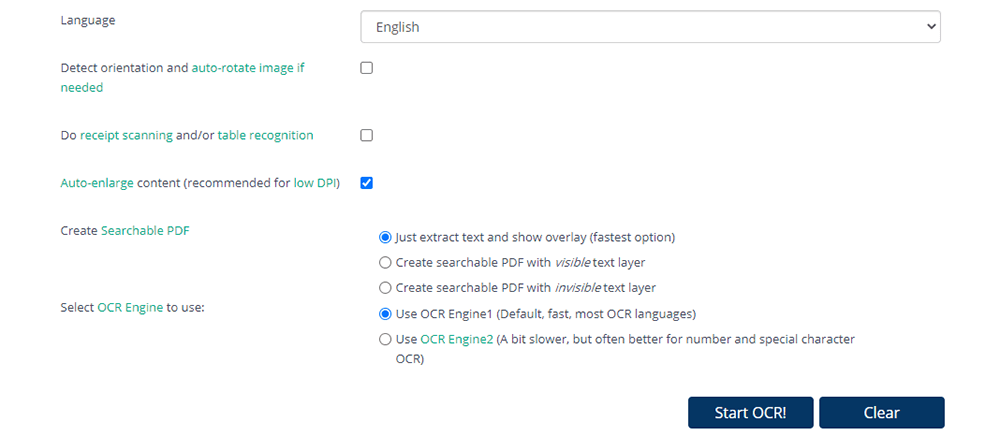
Paso 3. Después de unos segundos, puede ver el texto directamente en el espacio en blanco. Haga clic en el botón "Descargar" para descargar el texto o copiar el texto directamente en el cuadro de texto.
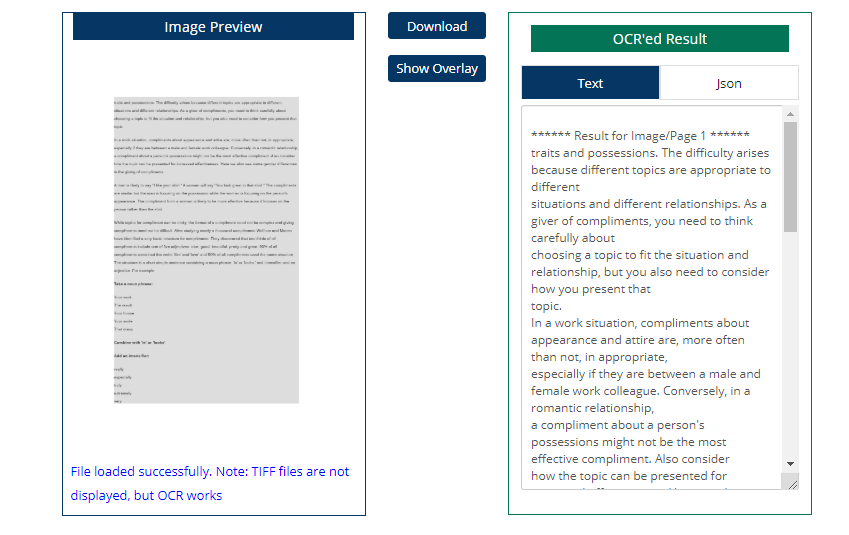
2. OCR en línea
El OCR en línea es una de las formas más fáciles y rápidas de convertir archivos de imágenes a muchos formatos de texto diferentes. Utiliza software de reconocimiento óptico de caracteres en línea. Este servicio en línea admite 46 idiomas, incluidos occidentales y asiáticos, como inglés, danés, holandés, francés, alemán, italiano, ruso, español, japonés, chino, coreano y otros.
Si no tiene una cuenta, Online OCR le permitirá convertir hasta 15 archivos por hora a texto. Después de registrar su cuenta, puede utilizar funciones como convertir documentos PDF de varias páginas o imágenes en texto.
Paso 1. Navegue al sitio web de OCR en línea. Presione el botón "Seleccionar archivo ..." para cargar la imagen que desea convertir. Cada archivo no puede tener más de 15 MB.

Paso 2. Luego, debe seleccionar el idioma y el formato de salida haciendo clic en el ícono desplegable.
Paso 3. Cuando termine de configurar, presione el botón "CONVERTIR" para iniciar la conversión. Después de unos segundos, los textos aparecerán en el cuadro. Puede copiarlo y pegarlo directamente desde el cuadro o hacer clic en "Descargar archivo de salida" para guardarlo en su computadora.
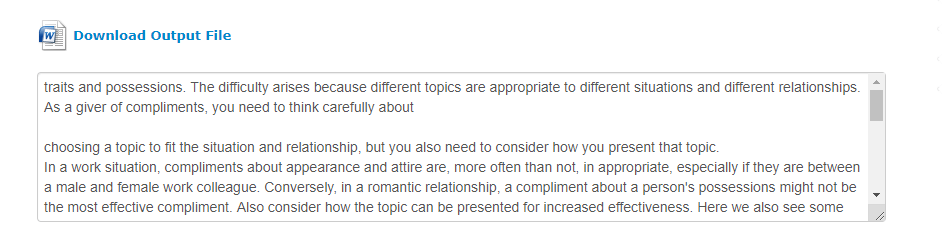
3. ABBYY FineReader Online
Abbyy FineReader Online es uno de los mejores servicios gratuitos de reconocimiento de OCR en línea. Es el software OCR con la tasa de reconocimiento más alta, que le ayuda a identificar rápidamente documentos o imágenes y convertirlos en formatos de documentos editables. Además, también puede convertir documentos PDF a formato de texto. Con Abbyy FineReader Online, sus documentos se almacenan durante 14 días en la nube, listos para descargar y compartir.
Paso 1. Seleccione la imagen que necesita convertir. También puede cargar la página desde sus cuentas en la nube, como Google Drive. Preste atención al tamaño, cada archivo no puede exceder los 100 MB.

Paso 2. Seleccione uno o más idiomas de su imagen.

Paso 3. Seleccione un formato de salida. Puede seleccionar Microsoft Word, TXT, etc., según lo necesite. También puede optar por exportar un archivo reconocido al almacenamiento en la nube en este paso.
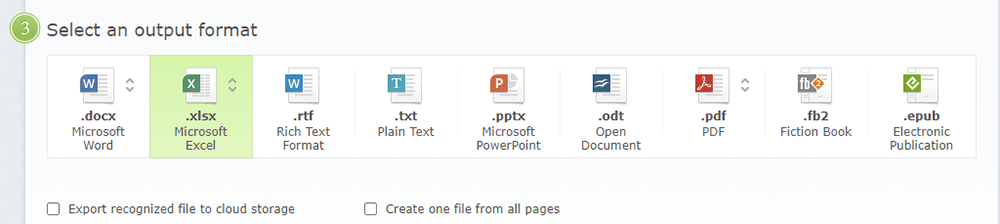
Paso 4. Haga clic en "Reconocer" para crear su cuenta y luego puede descargar el documento reconocido o reenviarlo a Box, Dropbox, Evernote, Google Drive o Microsoft OneDrive.
4. FreeOCR
FreeOCR es uno de los programas de OCR de escritorio gratuitos que admite la mayoría de los escáneres. También puede abrir PDF escaneados, imágenes Tiff de varias páginas y formatos de archivo de imagen populares. FreeOCR puede convertir la imagen a texto y puede exportar directamente al formato de Microsoft Word. Pero solo es compatible con el sistema Windows.
Con soporte para más de 10 idiomas diferentes, este software impresiona tanto por su precisión como por su velocidad. Puede generar una versión editable de una pequeña porción de texto en segundos. Puede escanear documentos fácilmente en FreeOCR.
Paso 1. Primero descargue e instale FreeOCR desde su sitio web.
Paso 2. Abra el software FreeOCR y luego haga clic en el botón "Abrir" para elegir una imagen que necesite convertir a texto.
Paso 3. Elija el idioma de OCR que desea utilizar.
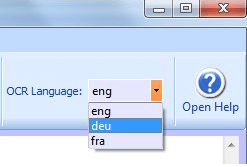
Paso 4. Presione el botón "OCR" y elija si desea procesar la página actual o todo el documento. La imagen se muestra a la izquierda y el texto OCR a la derecha. Puede copiar y pegar el texto directamente o guardar el documento en su dispositivo local.
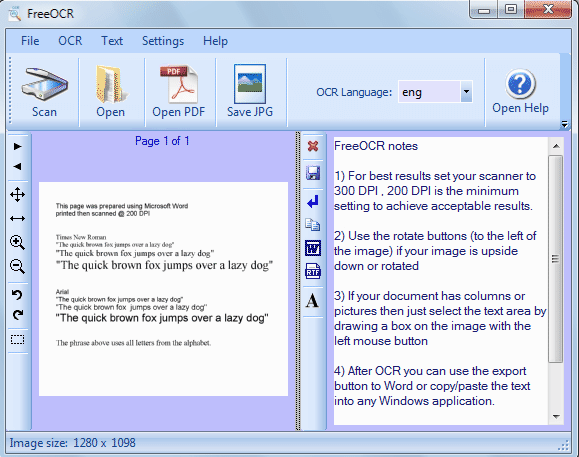
5. Adobe Acrobat Pro DC
Adobe Acrobat Pro DC es un editor de PDF que puede ayudarlo a crear, firmar y compartir archivos PDF de manera más rápida y sencilla que nunca. Con la función OCR en Adobe Acrobat Pro DC, puede extraer texto y convertir documentos escaneados en archivos PDF editables y con capacidad de búsqueda al instante. Incluso puede utilizar el nuevo PDF en otras aplicaciones. Simplemente córtelo y péguelo o expórtelo a un documento Word, PPT, XLS o TXT.
Paso 1. Primero descargue e instale el software Adobe Acrobat Pro DC desde su sitio web.
Paso 2. Haga clic en "Archivo"> "Abrir" para abrir la imagen que necesita convertir.
Paso 3. Haga clic en la herramienta "Editar PDF" en el panel derecho. El servidor aplicará automáticamente OCR a su documento de imagen y lo convertirá en una copia totalmente editable de su PDF.

Paso 4. Elija "Archivo"> "Guardar como" y escriba un nuevo nombre para su documento editable.
Conclusión
Hemos enumerado 3 software de OCR en línea y 2 software de OCR fuera de línea en esta publicación. Con el software de OCR anterior, no necesita ingresar texto uno por uno. Puede elegir uno adecuado de acuerdo con nuestra introducción. Si tiene un mejor software de OCR, contáctenos . Continuaremos recomendando software más útil para usted.
¿Te resultó útil este artículo
SÍ O NO
































comment.averageHints.0